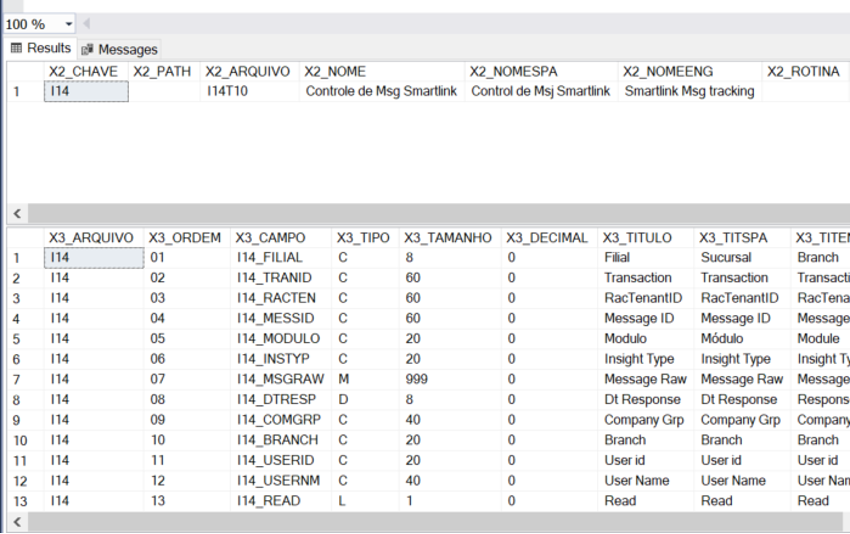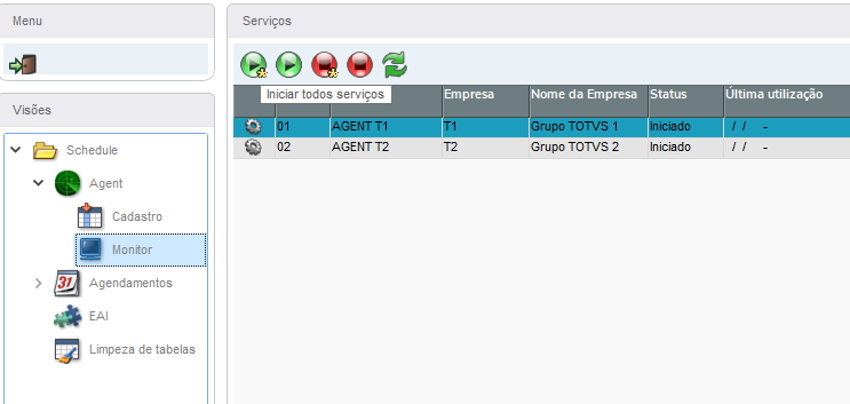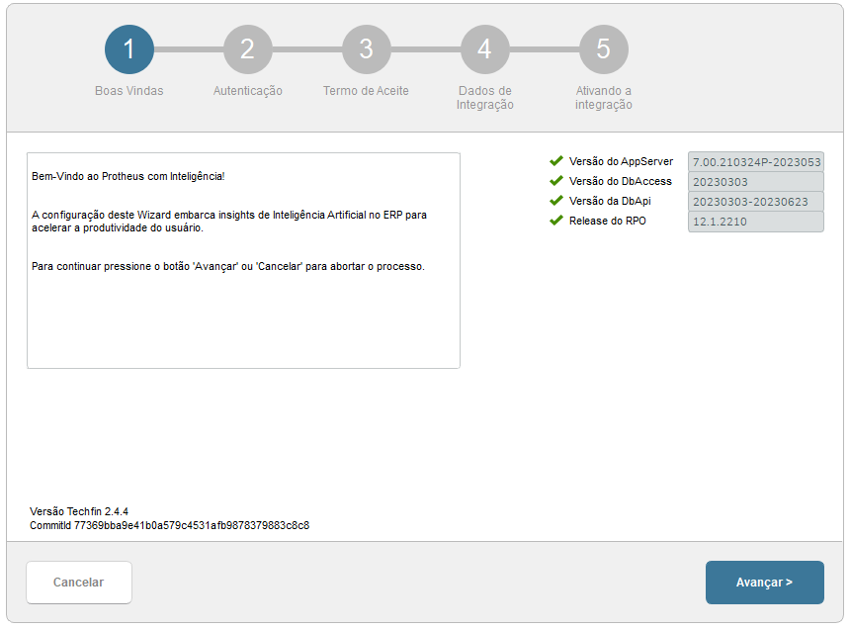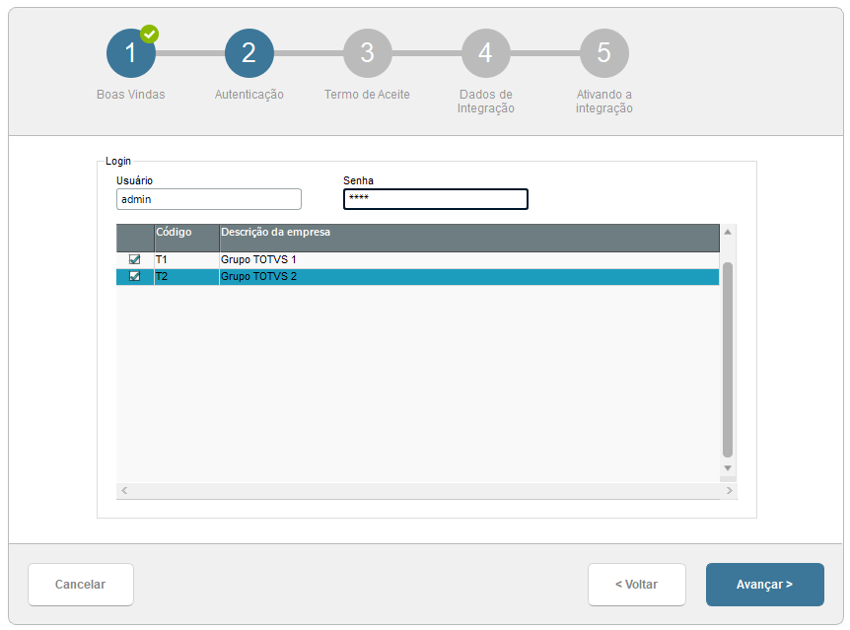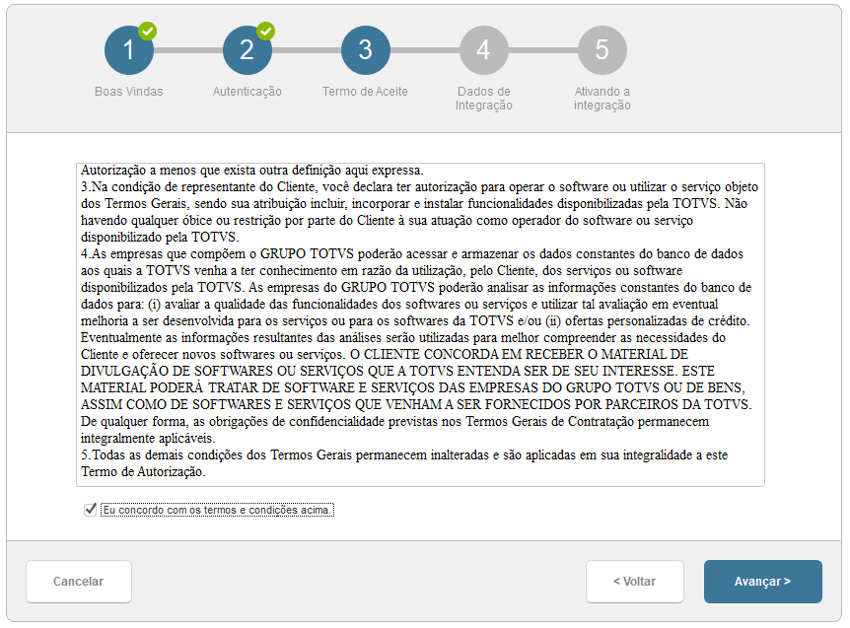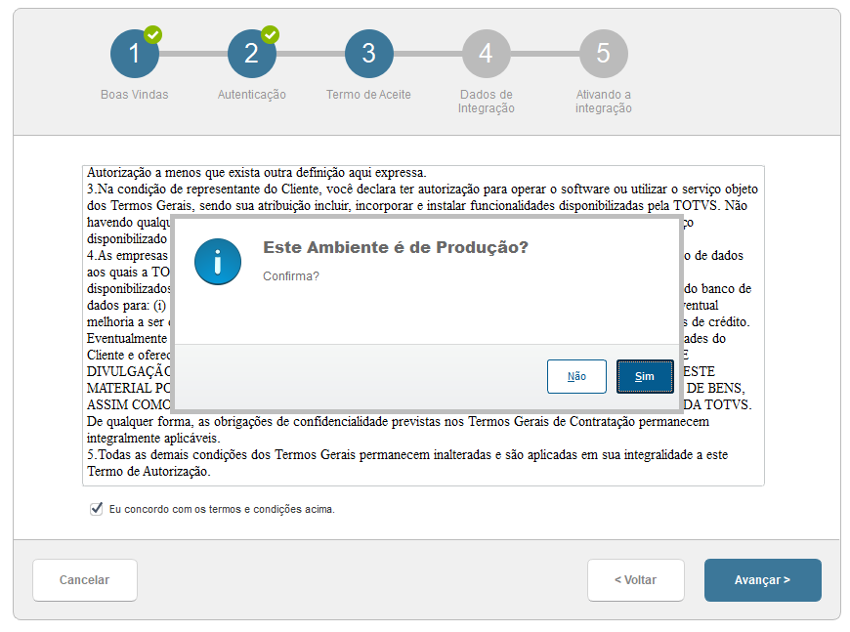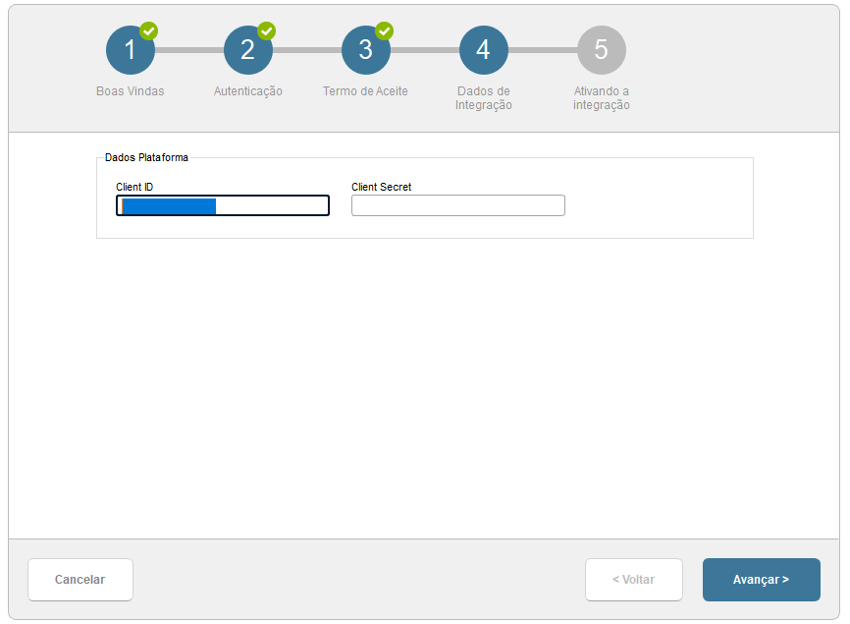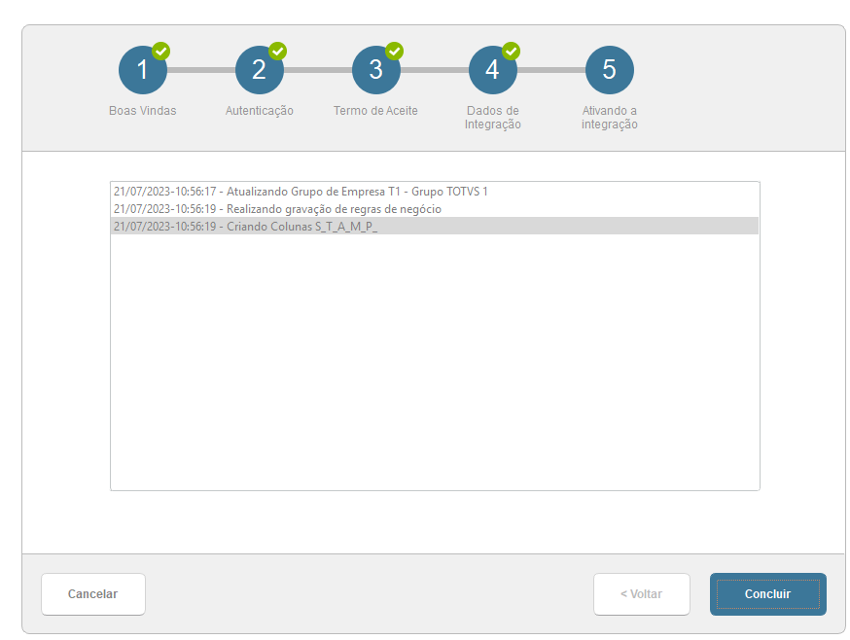Escopo
Introdução
Comece sua documentação com uma breve introdução ao Protheus Insights. Explique o que é o produto, sua finalidade e os benefícios que ele oferece aos usuários. Destaque como a IA está sendo utilizada para melhorar a tomada de decisões relacionadas a compras e estoque.
Visão Geral:
Forneça uma visão geral das principais funcionalidades do Protheus Insights. Explique como a integração funciona e como a IA é aplicada para gerar insights valiosos. Destaque a importância de dados precisos e como a acurácia é alcançada. Compras
Dedique uma seção a cada um dos módulos iniciais: Compras e Estoque. Para cada módulo, explique: Objetivo: Descreva o propósito do módulo, como ele ajuda os usuários a tomar decisões melhores. Funcionalidades Chave: Liste as funcionalidades específicas disponíveis em cada módulo. Por exemplo, análise preditiva de demanda, otimização de estoque, identificação de padrões de compra etc. Integração com IA: Explique como a IA é utilizada em cada módulo para fornecer insights. Destaque os algoritmos ou técnicas de IA que são empregados. Apresentação de Dados: Mencione como os insights são apresentados aos usuários. Isso pode incluir gráficos, tabelas, dashboards etc. Guia Passo a Passo:
Crie um guia detalhado sobre como os usuários podem começar a usar o Protheus Insights. Inclua instruções claras e passo a passo sobre como configurar a integração com o ERP Protheus, como fornecer os dados necessários, como interpretar os insights gerados e como utilizar os recursos de visualização de dados. Exemplos de Uso:
Apresente casos de uso práticos para cada módulo. Mostre exemplos de como os insights gerados pela IA podem impactar positivamente as decisões de compra e gestão de estoque. Use cenários reais para ilustrar os benefícios tangíveis do Protheus Insights. Perguntas Frequentes (FAQ):
Compile uma lista de perguntas frequentes que os usuários podem ter ao usar o Protheus Insights. Isso pode incluir questões sobre segurança dos dados, requisitos técnicos, suporte disponível, entre outros. Glossário:
Inclua um glossário com os termos técnicos e específicos do produto, para que os usuários possam entender os conceitos abordados na documentação. Contato e Suporte:
Forneça informações de contato para suporte técnico ou dúvidas relacionadas ao produto. Isso pode incluir e-mails, números de telefone ou links para a equipe de suporte da TOTVS. Atualizações Futuras:
Finalize a documentação mencionando que o produto está em constante evolução e que atualizações futuras podem trazer novas funcionalidades e melhorias. Incentive os usuários a ficarem atentos a essas atualizações. Lembre-se de manter a documentação clara, organizada e facilmente navegável. Utilize formatação adequada, como títulos, subtítulos, listas e formatação de código, quando necessário. Ilustre com imagens ou diagramas sempre que possível para melhorar a compreensão visual.
O Protheus Insights é um aplicativo da companhia TOTVS que possui integração com o ambiente do ERP PROTHEUS. O escopo do aplicativo pode ser dividido entre duas funcionalidades principais: Aprovações e eventos.
Insights Compras O aplicativo Protheus Insights possibilita ao usuário realizar aprovações de processos ocorridos no ERP através do smartphone e abaixo estão listados os processos aderentes a este mecanismo de aprovações.
Insights Estoque O aplicativo Protheus Insights permite a análise (Aprovação / Reprovação) de pedidos de compras de forma aderente ao processo padrão de liberação de documentos (MATA094).
Eventos O objetivo dos eventos é permitir que o usuário possa ser informado sobre eventos e interagir com aprovações que ocorrem no seu ambiente do ERP PROTHEUS por meio de notificações recebidas pelo aplicativo. O aplicativo possui eventos pré-definidos na sua integração com o ERP, conforme alguns exemplos abaixo: - Visualizar eventos que iniciaram, terminaram ou que tiveram algum problema ao serem processados por meio de notificações.
- Filtrar visualização de eventos.
- Processamento da folha de pagamento.
- Término do recálculo do custo médio.
- Processamento de contabilização.
- Aprovação de orçamento.
- Produto atingiu ponto de pedido.
- Lote de produto vencido.
Entre muitos outros eventos que estão cadastrados na tabela genérica E3 - Eventos (SX5). Para conhecer mais sobre o Protheus Insights assista ao vídeo:
| Painel |
|---|
| borderStyle | none |
|---|
| title | Conheça o Meu Protheus |
|---|
| | Column |
|---|
| | Conector de Widget |
|---|
| width | 500 |
|---|
| url | https://www.youtube.com/watch?v=lQwh3MVBrbs |
|---|
| height | 500 |
|---|
|
|
|
|